
Я, журналист Telegram-канала, Раевская Ксения. Хочу рассказать вам как обнаружить вирусы-майнеры, избавиться и обезопасить свой компьютер от них.
Некоторые пользователи время от времени встречаются с зависаниями ПК. Этому есть множество причин — от слабых комплектующих до заполненной памяти. Но так же устройства начинают виснуть из-за компьютерных вирусов. Они бывают разными, но мы приведем в пример вирусы, которые добывают криптовалюты за счет вычислительных мощностей зараженных ПК. Такие вредоносные программы являются очень популярными среди злоумышленников еще с 2018 года. Именно поэтому мы считаем, что спустя 4 года каждому пользователю нужно знать, как найти майнер на компьютере Windows 7, 10 вовремя. В противном случае ПК может сломаться. Также есть риск утечки персональных данных.
Что такое вирус-майнер
Вирус-майнер — это вредоносная компьютерная программа, которая использует вычислительные ресурсы ПК для добычи криптовалюты. Такая программа работает в автоматическом режиме и никак не уведомляет пользователей о добыче монет.
Принцип работы
Вирус-майнеры (далее зловреды) создают хакеры и с помощью вредоносных программных обеспечений (ПО) задействуют ресурсы зараженных ПК для добычи криптовалют. Вирусы майнят цифровые монеты прямо на компьютерах жертв, после чего автоматически отправляют добытые криптовалюты на кошельки злоумышленников.
Чем опасен
В основном происходит быстрый износ компьютерных комплектующих. Майнеры сильно нагружают их и оборудование попросту не выдерживает ежедневного майнинга. Как итог компьютеры выходят из строя быстрее, чем при обычном режиме работы.
Обычно ломаются такие комплектующие как:
-
Видеокарты (GPU);
-
Процессоры (CPU);
-
Модули оперативной памяти (ОЗУ или DRAM);
-
Системы охлаждения.
Как мы уже сказали ранее, ПК со скрытыми майнерами могут сильно тормозить и зависать и это связано с высокой загрузкой комплектующих. Оборудование не успевает обрабатывать другие задачи.
Многие вирус-майнеры собирают информацию о пользователях, а так же воруют фотографии и другие файлы, регистрационные данные разных аккаунтов и даже криптовалютные кошельки. Что в свою очередь приводит к сливу сведений, потере учетных записей и сбережений.
Способы заражения вирусом
Существует 2 основных метода загрузки замаскированного майнера:
-
Скачивание файлов из непроверенных источников. Часто зловреды встроены в нелицензированный контент.
-
Чтение спама. В рассылки злоумышленники тоже встраивают вредоносные программы. Но пока что заражение через спам — редкость.
Обычно криптомайнер скачивается сразу с искомым файлом. Но и возможно, что сначала загружается мошенническая утилита, которая незаметно скачивает вирус из интернета чуть позже. Такие утилиты не присылают уведомление о загрузках.
Как прячется на ПК
Работу вирус-майнеров обычно контролируют удаленные сервисы, маскирующие программы на ПК. При этом сервисы автоматически контролируют запуск ПО, их поведение в системе и другие действия.
Обычно вирусы отключаются при запуске тяжелых приложений: программ для обработки видео, требовательных игры и пр. Автоматическое отключение криптомайнеров позволяет зараженным ПК полностью тратить свои ресурсы на открытые приложения. И тогда компьютер лишь временно не виснет и не тормозит. После закрытия тяжелых приложений вредоносные ПО снова начинают функционировать.
Часть удаленных сервисов отслеживают программы системного мониторинга. Злоумышленники настраивают автоматическое отключение майнеров, если пользователи запускают ПО. Вирусные программы «выгружаются» из списка текущих процессов и становятся незаметными.
Как найти майнер на компьютере
Обнаружить ПО могут антивирусы с обновленными базами данных, но в основном они находят лишь простые вредоносные софты. Однако проверять компьютеры на наличие майнеров антивирусами все равно полезно. Делать это рекомендуется при внезапном появлении зависаний ПК.
Найти хорошо скрытые криптомайнеры трудно. Есть 2 эффективных метода их обнаружения:
-
Через диспетчер задач;
-
С помощью сторонних программ.
Диспетчер задач
В операционную систему (ОС) Windows встроена служба мониторинга текущих процессов (Диспетчер задач), позволяющая отслеживать нагрузку на различные комплектующие ПК, которую создают открытые приложения. Также через диспетчер можно:
-
Настраивать автозапуск программ;
-
Принудительно закрывать приложения.
Открыть диспетчер задач можно нажатием сочетания клавиш Ctrl+Shift+Esc, а также через поиск в меню «Пуск».
Алгоритм отслеживания майнера через диспетчер задач:
-
Запустить службу;
-
Нажать «Подробнее» в левом нижнем углу окна;
-
Завершить работу лишних приложений через раздел «Процессы». Нужно закрыть запущенные программы, браузеры и прочее, что бы освободить ресурсы компьютера;
-
Отсортировать приложения по колонке «Графический процессор»(В некоторых версиях Windows 10 она называется GPU);
-
Проследить за работой служб и программ. Лучше провести несколько мониторингов по 10-15 минут в разное время. При проверке нельзя даже двигать компьютерной мышью.
В случае появления случайного процесса с высокой нагрузкой GPU нужно изучить его происхождение. Сделать это можно через вкладку «Подробности». Если появившимся процессом окажется вирус, необходимо срочно избавиться от майнера на компьютере.

Самые опасные майнеры автоматически выключают службу в течение 5 минут в среднем. Это явный признак наличия зловредов. Их нужно срочно обнаружить и удалить. Если сделать это самому не получается, лучше обратиться в сервисный центр.
Иногда в диспетчере отображается ненормально высокая загрузка центрального процессора из-за браузера, когда он запущен. В иных же случаях это определенно скрытый веб-майнер. Но если в компьютер или ноутбук установлен слабый процессор, чаще всего переживать не о чем.
AnVir Task Manager
Старые версии ОС Windows не имеют колонки «Графический процессор» в диспетчере и для обнаружения скрытых криптовалютных майнеров нужно применять сторонние ПО. Одно из таких — популярный утилит для мониторинга — AnVir Task Manager, позволяет отслеживать гораздо больше данных, чем встроенный инструмент Windows.
Для начала его работы нужно запустить программу и не совершать никаких действий. Если в ПО появится активность, которая сильно нагружает CPU или GPU, потребуется вычислить ее происхождение. Скрытый майнер нужно убрать, воспользовавшись любым доступным способом.
Как удалить майнер с ПК
Существуют 3 метода удаления майнера:
-
Через антивирус;
-
С помощью «лечащей» утилиты;
-
Вручную через реестр.
Использование антивируса — самое логичное действие. Если он установлен на ПК, его нужно применить в первую очередь. К сожалению, только часть антивирусов может обозначить их как потенциальные угрозы. Их тоже требуется устранять.
Удалить вирусы также можно вручную. Для начала нужно распознать майнер, а затем выполнить следующие действия:
-
Нажать Win+R на клавиатуре;
-
Ввести команду regedit;
-
Нажать Enter;
-
Кликнуть по «Да» в появившемся окне;
-
Нажать Ctrl+F, чтобы открыть окно поиска;
-
Ввести название процесса, за которым скрывается вирус-майнер;
-
Нажать «Найти далее»;
-
Удалить все совпадения в выдаче реестра;
-
Перезагрузить компьютер.
После выполнения последнего шага реестр обновится. Файлы предполагаемого майнера удалятся. Чтобы проверить результат, нужно будет снова проследить за вычислительной нагрузкой на комплектующие компьютера через «диспетчер задач».

Как защитить ПК от майнеров
-
Не скачивать файлы из непроверенных источников. Обычно это главный путь заражения компьютеров криптомайнерами;
-
Не рекомендуется посещать подозрительные сайты. Они могут фоново без разрешений пользователей загружать вредоносные программы на компьютер.
Браузерный майнинг
Злоумышленники специально разрабатывают веб-сервисы для добычи криптовалют на компьютерах интернет-пользователей. Такие сайты автоматически запускают майнинг при посещениях. При этом они не заражают сам компьютер.
Существует 2 основных метода защиты от скрытого майнинга в браузере:
-
Деликатный — использование расширений;
-
Грубый — отключение JavaScript (JS) через настройки браузера.
Первый метод отличается удобством. Браузерные расширения блокируют подозрительные скрипты выборочно. Они постоянно проводят онлайн-проверки ПК на майнеры, что позволяет не нарушать работу пользователя с надежными сайтами.
Рассмотрим 3 примера расширений для блокировки скриптов:
-
ScriptBlock — для браузера Chrome.
-
NoScript — для Firefox.
-
ScriptSafe — для Chrome.
Оказать помощь могут и блокировщики браузерной рекламы. Например, такие как AdBlock и uBlock (имеют списки серверов, на которых работают скрытые криптомайнеры).
К тому же существуют специальные расширения для блокировки браузерных майнеров, чьи разработчики периодически обновляют списки скрытых добытчиков криптовалют. В число таких расширений входят NoCoin, MinerBlock и др.
Второй метод с отключением JavaScript считается грубым, в связи с нарушением работы многих сайтов. Сервисы с большим числом опций часто функционируют именно на JavaScript. Отключаем скрипт и сайты перестанут нормально работать. Однако метод почти на 100% гарантирует очистку от скрытых криптомайнеров.
Алгоритм отключения скрипта на примере Chrome:
-
Запустить браузер;
-
Нажать «Настройка и управление Google Chrome» (иконка с 3 вертикальными точками в правом верхнем углу интерфейса);
-
Открыть вкладку «Настройки»;
-
Перейти в раздел «Конфиденциальность и безопасность»;
-
Открыть «Настройки сайтов»;
-
Выбрать JavaScript под пунктом «Контент»;
-
Нажать «Запретить сайтам использовать JavaScript».
За седьмым шагом последует исполнение программных кодов JS, которое станет запрещено в Chrome. При необходимости через настройки браузера можно создать исключения для надежных знакомых сервисов.

Программы для поиска майнеров на ПК
Сейчас существует множество программных обеспечений для мониторинга системных процессов и обнаружения зловредов. В таблице ниже представлены 3 наиболее популярных софта, позволяющих пользователю найти и удалить скрытый вирус-майнер на своем ПК.

#статьи
-
0
Как найти и удалить вирус-майнер с ПК
Этот вредитель не крадёт данные и не разрушает системы. Он тихо добывает криптовалюту, постепенно изнашивая ваш компьютер.
Иллюстрация: Оля Ежак для Skillbox Media
Филолог и технарь, пишет об IT так, что поймут даже новички. Коммерческий редактор, автор технических статей для vc.ru и «Хабра».
Возможно, вы уже слышали о вирусах-майнерах — коварном зловредном ПО, которое трудно обнаружить. Эти вредоносные программы используют ресурсы вашего компьютера для добычи криптовалюты, не принося вам никакой пользы и замедляя работу системы. От таких вирусов нужно избавляться, и в статье мы расскажем, как это сделать.
Вы узнаете:
- что такое майнер и как он работает;
- какие опасности представляют вирусы-майнеры;
- как проверить наличие постороннего майнера на вашем ПК;
- как удалить скрытый майнер;
- как защитить компьютер от несанкционированного майнинга.
Эта статья предназначена для новичков. Поэтому для лучшего понимания мы кратко рассмотрим понятия криптовалюты и майнинга, а затем разберёмся, как это связано с майнером.
Криптовалюта — это виртуальная валюта, существующая только в интернете и не имеющая физической формы, такой как банкноты или монеты. Основой криптовалюты является технология блокчейн — децентрализованная база данных, обеспечивающая безопасность и прозрачность всех транзакций. Для создания новой криптовалюты или подтверждения транзакций в уже существующей сети используются вычислительные операции, называемые майнингом.
Майнинг — это процесс, в котором специальные программы, называемые майнерами, решают сложные математические задачи. Эти программы используют вычислительные мощности центрального процессора (CPU), видеокарты (GPU) и других аппаратных ресурсов компьютера. За успешное решение задач майнеры получают вознаграждение в виде цифровых монет, таких как Bitcoin, Litecoin, Ethereum и другие.
Если вас заинтересовала тема криптовалют, рекомендуем ознакомиться с двумя нашими статьями, в которых всё подробно объясняется:
Поскольку майнинг связан с заработком, нашлись злоумышленники, которые с помощью вредоносных программ научились использовать ресурсы чужих компьютеров для добычи криптовалюты без ведома их владельцев. Эти программы называются вирусами-майнерами.
Общая схема действий мошенников такова:
- Внедрение: майнер проникает на ПК жертвы через заражённые файлы, поддельные программы или фишинговые атаки.
- Эксплуатация ресурсов: вирус начинает использовать вычислительные мощности и электроэнергию компьютера жертвы для майнинга криптовалюты.
- Получение вознаграждения: злоумышленник получает прибыль от добытой криптовалюты, а владелец компьютера несёт затраты на электроэнергию и изнашивает своё оборудование.
Чаще всего жертвами атак становятся пользователи Windows 10 и 11, так как это самые распространённые настольные операционные системы. Кроме того, они часто используются в корпоративной среде, где одна успешная атака может затронуть сразу множество компьютеров.
Существует множество разновидностей майнеров, и каждый из них по-своему влияет на ресурсы компьютера. Более того, на одном устройстве могут находиться сразу несколько вредоносных программ, что значительно увеличивает нагрузку на систему. Мы выделим несколько категорий таких вирусов в зависимости от того, какую угрозу они представляют.
Перегрузка и перегрев системы. Постоянная высокая нагрузка на процессор и графическую карту снижает производительность компьютера и ускоряет физический износ компонентов. Такие последствия могут вызывать CoinMiner, XMRig и другие подобные майнеры.
Замедление работы системы и повышение энергопотребления. Вирусы вроде CryptoNight и JSMiner-C создают высокую нагрузку на процессор, из-за чего система не может справляться даже с простыми задачами, такими как открытие документов или просмотр веб-страниц.
Другие майнеры из этой категории, такие как Adylkuzz и CoinHive, не только вредят вашему компьютеру, но и значительно увеличивают энергопотребление. Это приводит к снижению производительности компьютера и увеличению счетов за электричество.
Кража личных данных. Некоторые вирусы не только скрыто майнят криптовалюту, но и собирают персональные сведения для злоумышленников. Например, программа Rarog может захватывать логины и пароли, что увеличивает риск кражи ваших учётных записей и личной информации.
Шантаж и участие в атаках на другие системы. WannaMine и другие подобные программы могут зашифровать ваши файлы, после чего злоумышленники потребуют выкуп за их восстановление. Также опасны майнеры типа Smominru, из-за которых ваш компьютер может стать частью ботнета и поучаствовать в DDoS-атаках.
Вирусы могут проникать на ваш компьютер различными способами, такими как:
- загрузка программного обеспечения из непроверенных источников;
- скачивание пиратских версий игр и программ;
- установка операционной системы из неоригинального или модифицированного образа;
- открытие вложений из электронных писем от неизвестных отправителей или чтение писем из папки «Спам».
Некоторые майнеры устанавливаются не сразу. Например, программа из непроверенного источника может некоторое время работать нормально, но затем обновиться и загрузить вирус.
Если ваш компьютер начал работать медленно и это не его обычное состояние, это может быть признаком заражения вирусом-майнером. В этом случае закройте все программы и откройте «Диспетчер задач», нажав Ctrl + Shift + Esc. Понаблюдайте за процессами в течение 10–15 минут. Если какой-либо процесс неожиданно начинает использовать процессор или видеокарту более чем на 50%, вероятно, это майнер. Учтите, что майнер может маскироваться под известное программное обеспечение. Попробуйте завершить подозрительный процесс, и если он через 5–10 минут перезапустится, то обязательно просканируйте свой ПК антивирусом.
Однако ручной подход к поиску вредоносного ПО эффективен только для простых версий майнеров. Современные вирусы могут действовать очень скрытно: они автоматически отключаются при запуске ресурсоёмких программ или игр и могут скрываться от «Диспетчера задач» и его альтернатив, таких как Process Explorer и AnVir Task Manager. Поэтому, если вы заметили нарушение работы компьютера, не оставляйте это без внимания. Далее мы расскажем, как удалить скрытый вирус и защитить ПК от повторного заражения.
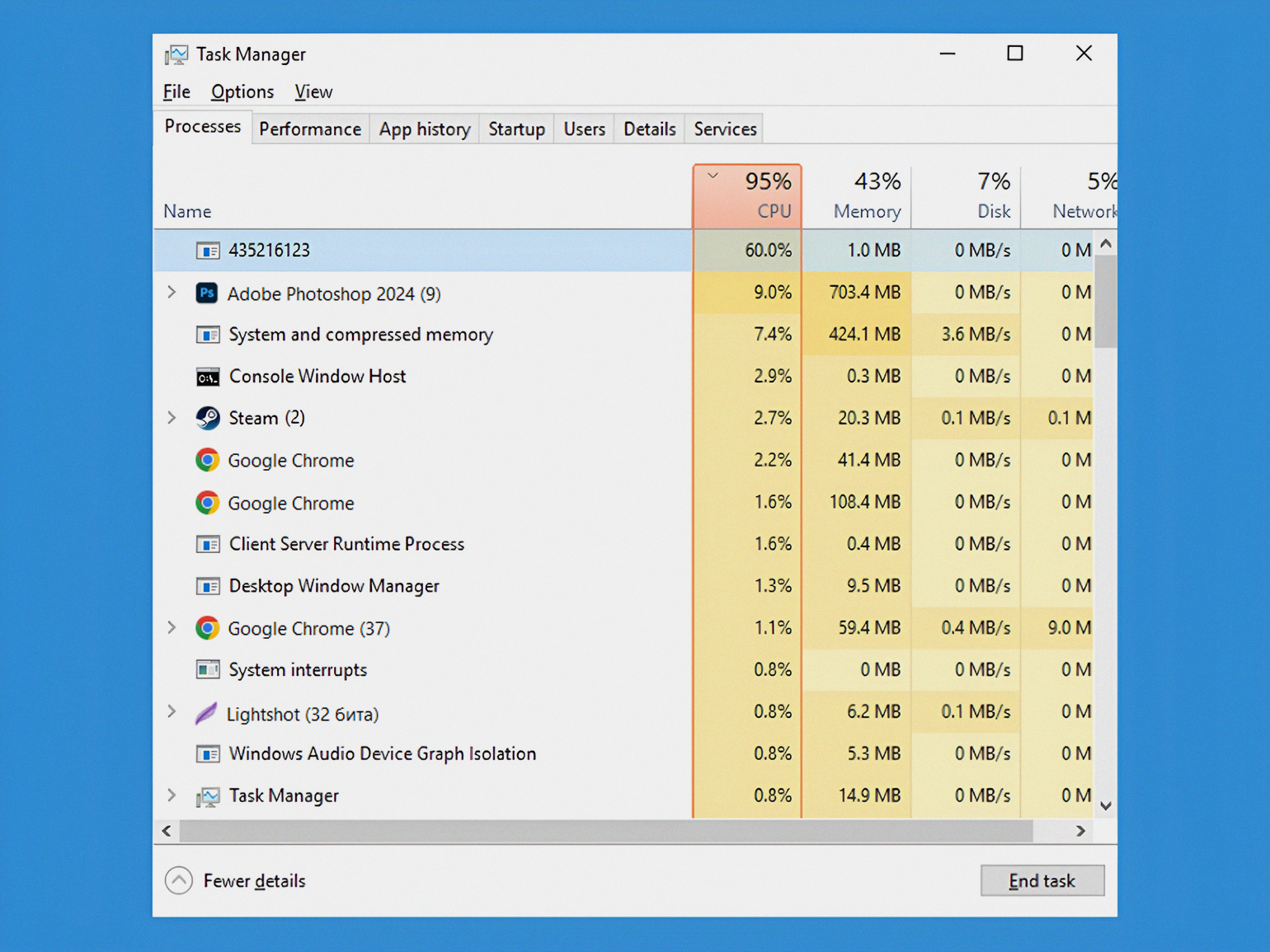
Скриншот: Windows / Skillbox Media
В этом разделе мы в три этапа удалим вредоносное ПО с вашего компьютера, используя Dr.Web CureIt! и Microsoft Defender. По своему усмотрению вы можете воспользоваться другими антивирусами, такими как Malwarebytes или Kaspersky Virus Removal Tool.
Первый этап. Начнём с Dr.Web CureIt!. Это бесплатный, одноразовый антивирусный сканер, который не требует установки. Он ежедневно обновляет базу угроз и меняет имя процесса, чтобы вирусам было сложнее замаскироваться.
После скачивания и запуска Dr.Web CureIt! вы увидите окно с кнопкой Начать проверку. Нажмите Выбрать объекты для проверки и установите галочки напротив всех доступных пунктов. Затем запустите проверку компьютера.
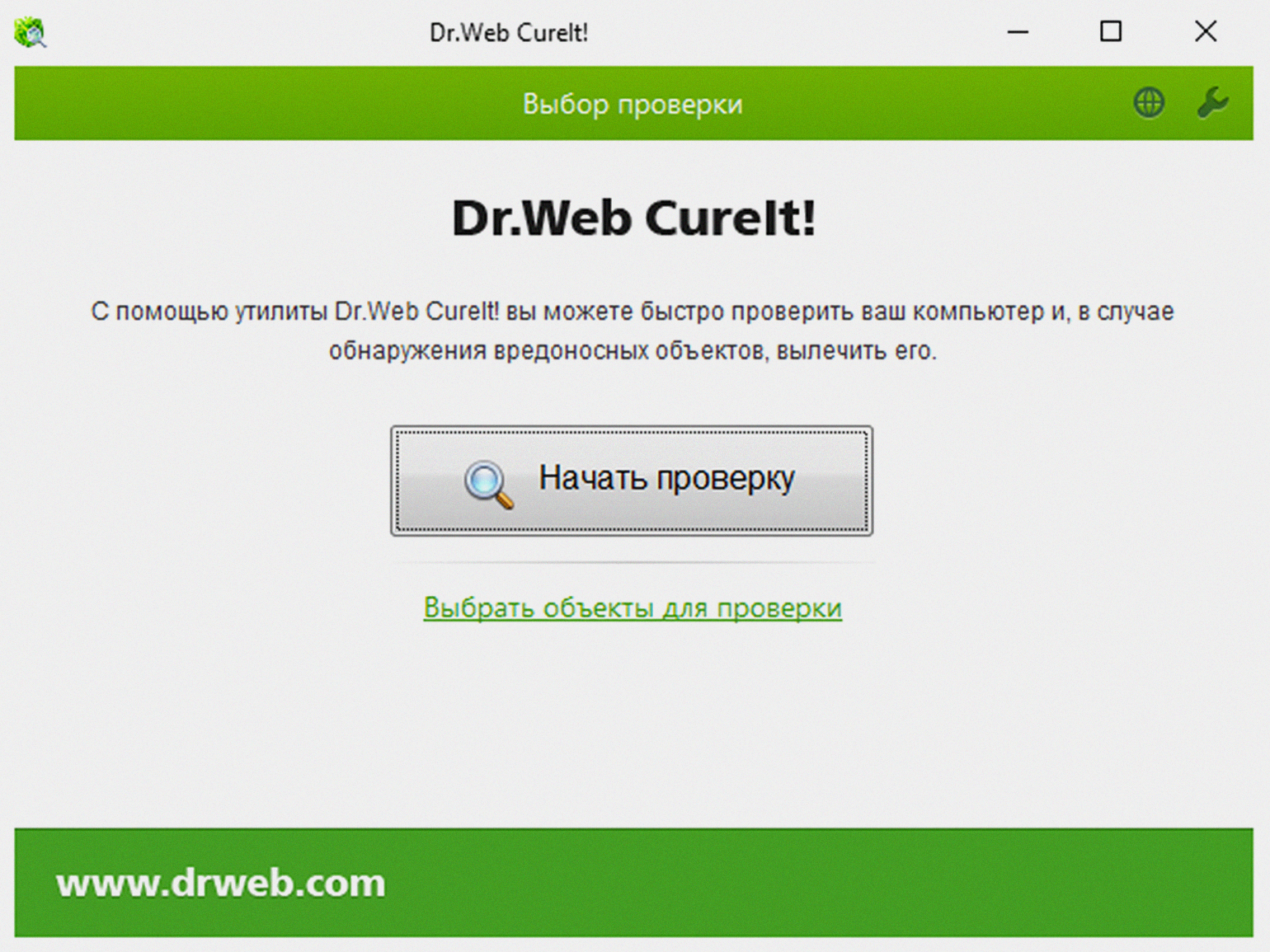
Скриншот: Dr.Web / Skillbox Media

Скриншот: Dr.Web / Skillbox Media
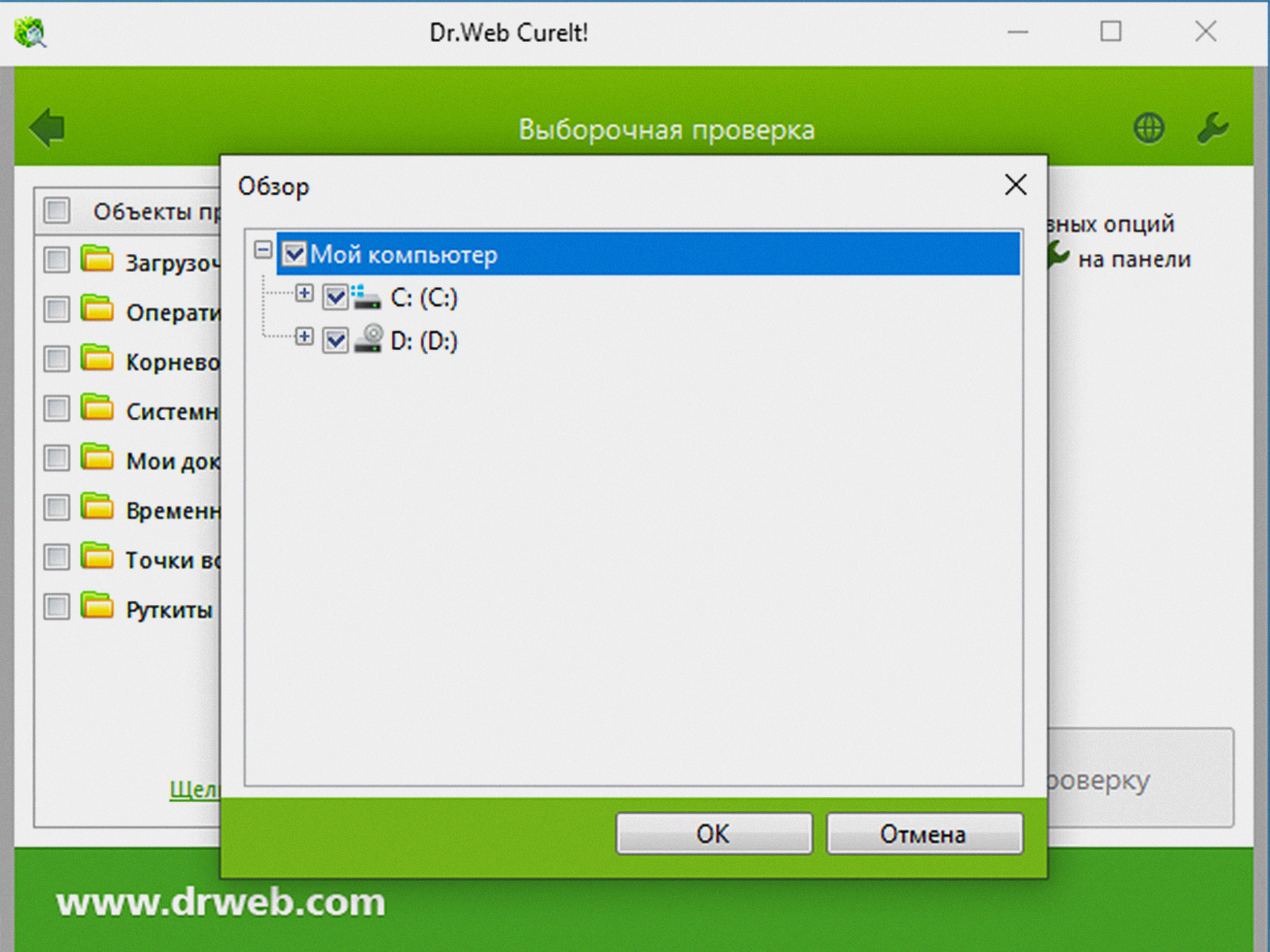
Скриншот: Dr.Web / Skillbox Media
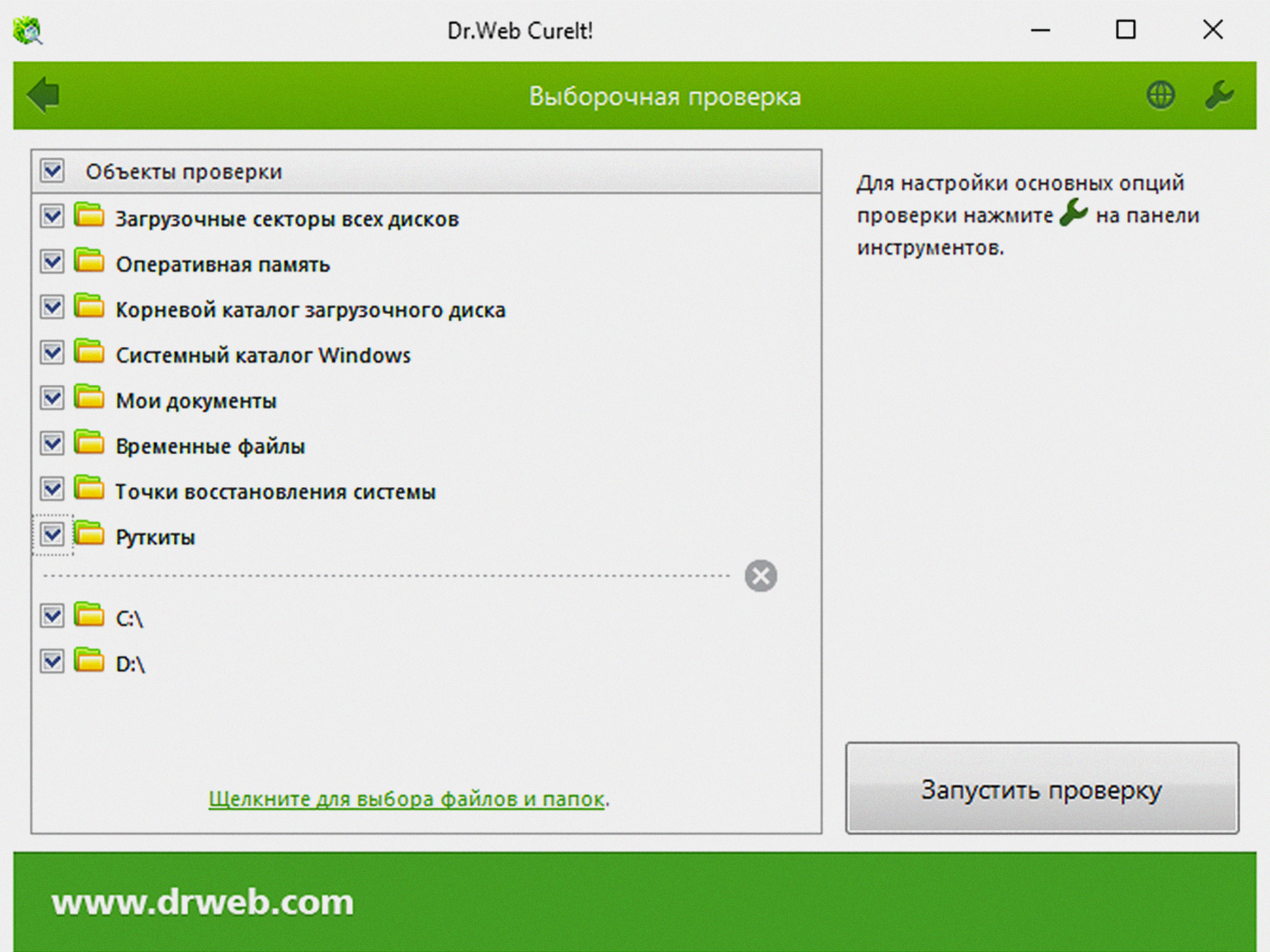
Скриншот: Dr.Web / Skillbox Media
Мы настроили полную проверку всех файлов на компьютере. Сканирование может занять от получаса до нескольких часов в зависимости от количества файлов и объёма накопителей. После завершения проверки вы увидите список найденных угроз, включая майнеров, как показано в примере ниже. Чтобы удалить вирусы, нажмите кнопку Обезвредить и дождитесь завершения процедуры.
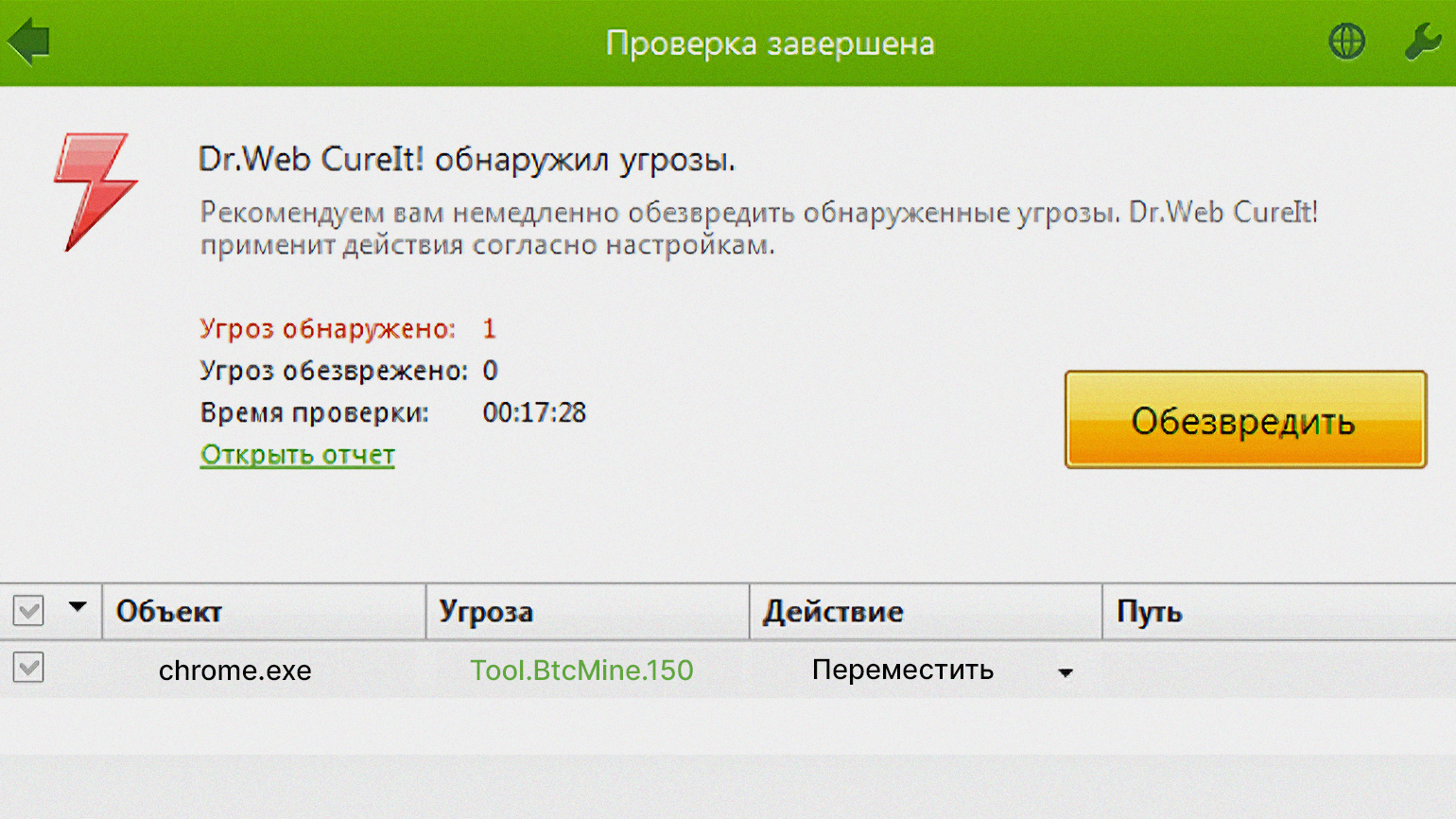
Скриншот: Dr.Web / Skillbox Media
Второй этап. Что может быть лучше сканирования одним антивирусом? Верно, сканирование двумя. В Windows 10 и 11 для удаления вредоносного ПО предустановлен антивирус Microsoft Defender. Его можно открыть, щёлкнув по значку в области уведомлений. В появившемся окне перейдите в раздел Параметры сканирования, выберите Полное сканирование и нажмите Выполнить сканирование сейчас. Дождитесь окончания процесса, и Microsoft Defender автоматически удалит обнаруженные угрозы.
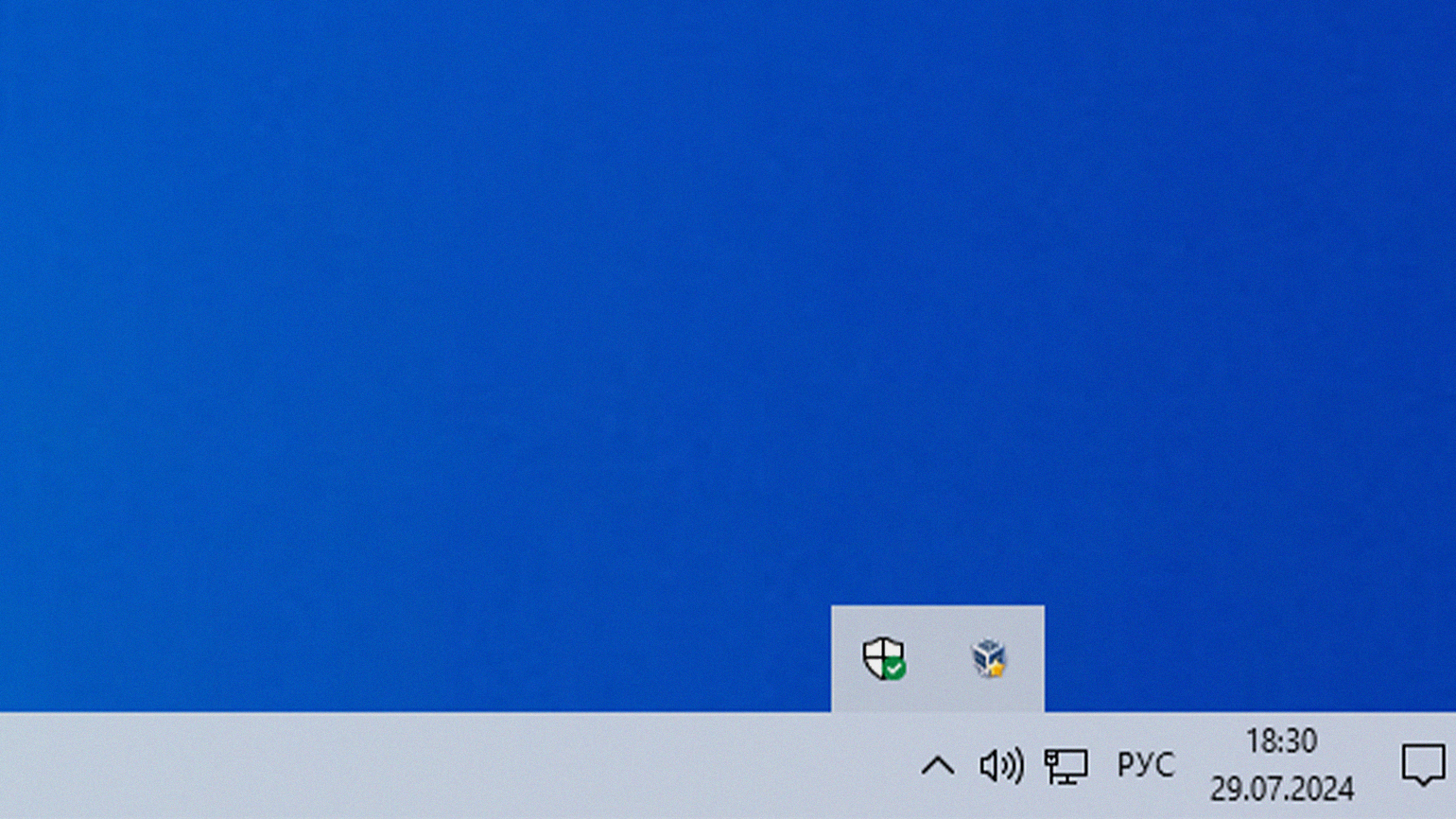
Скриншот: Windows / Skillbox Media
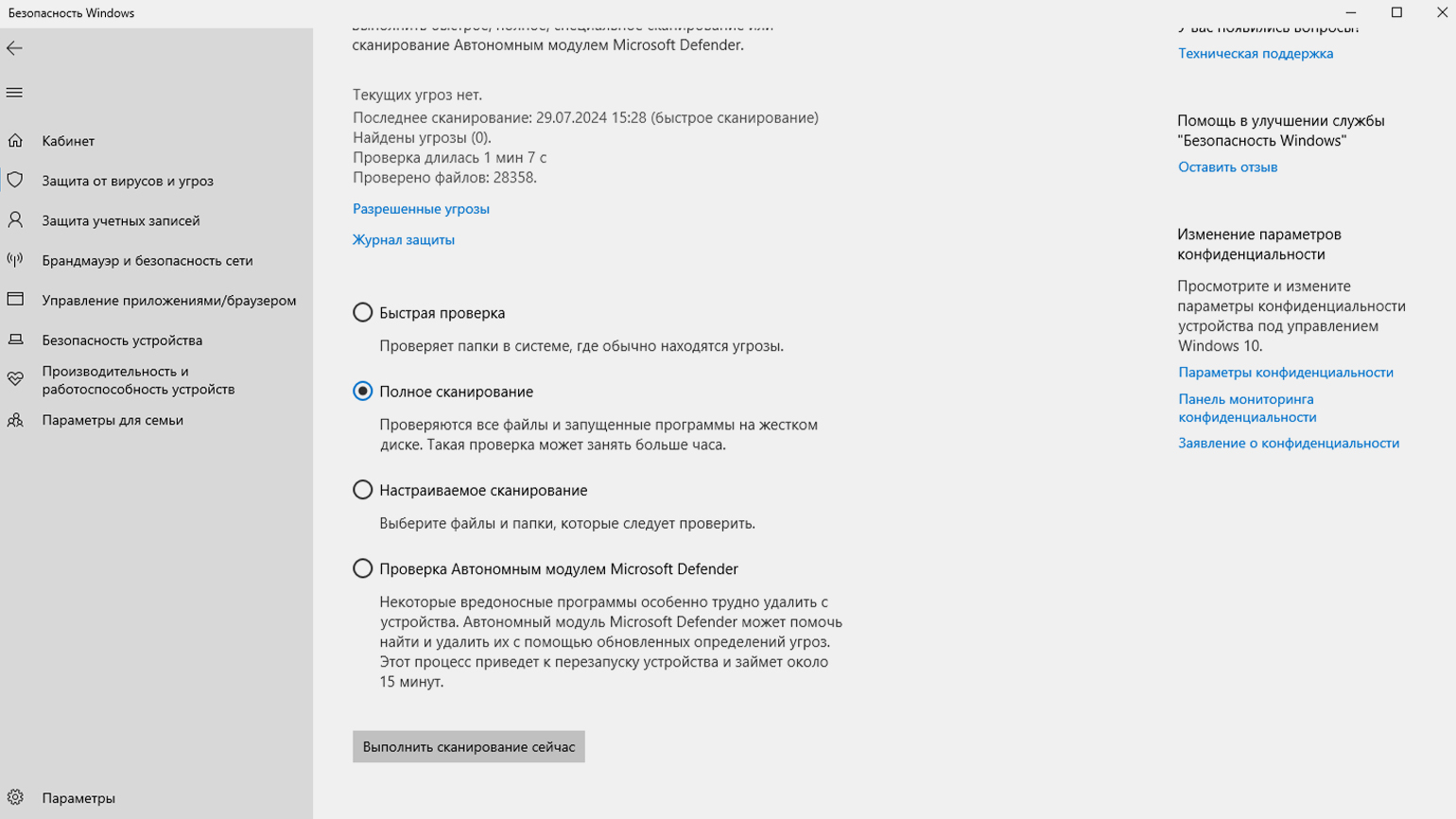
Скриншот: Microsoft Defender / Skillbox Media
Третий этап. Это заключительная часть проверки. В этот раз выберите Проверка Автономным модулем Microsoft Defender в разделе Параметры сканирования и нажмите Выполнить сканирование сейчас.
Компьютер перезагрузится, и автоматически появится интерфейс Microsoft Defender, который будет проверять систему на наличие вредоносных файлов. Этот процесс займёт до 15 минут, и после завершения проверки ваш компьютер должен быть очищен от скрытых вирусов-майнеров.
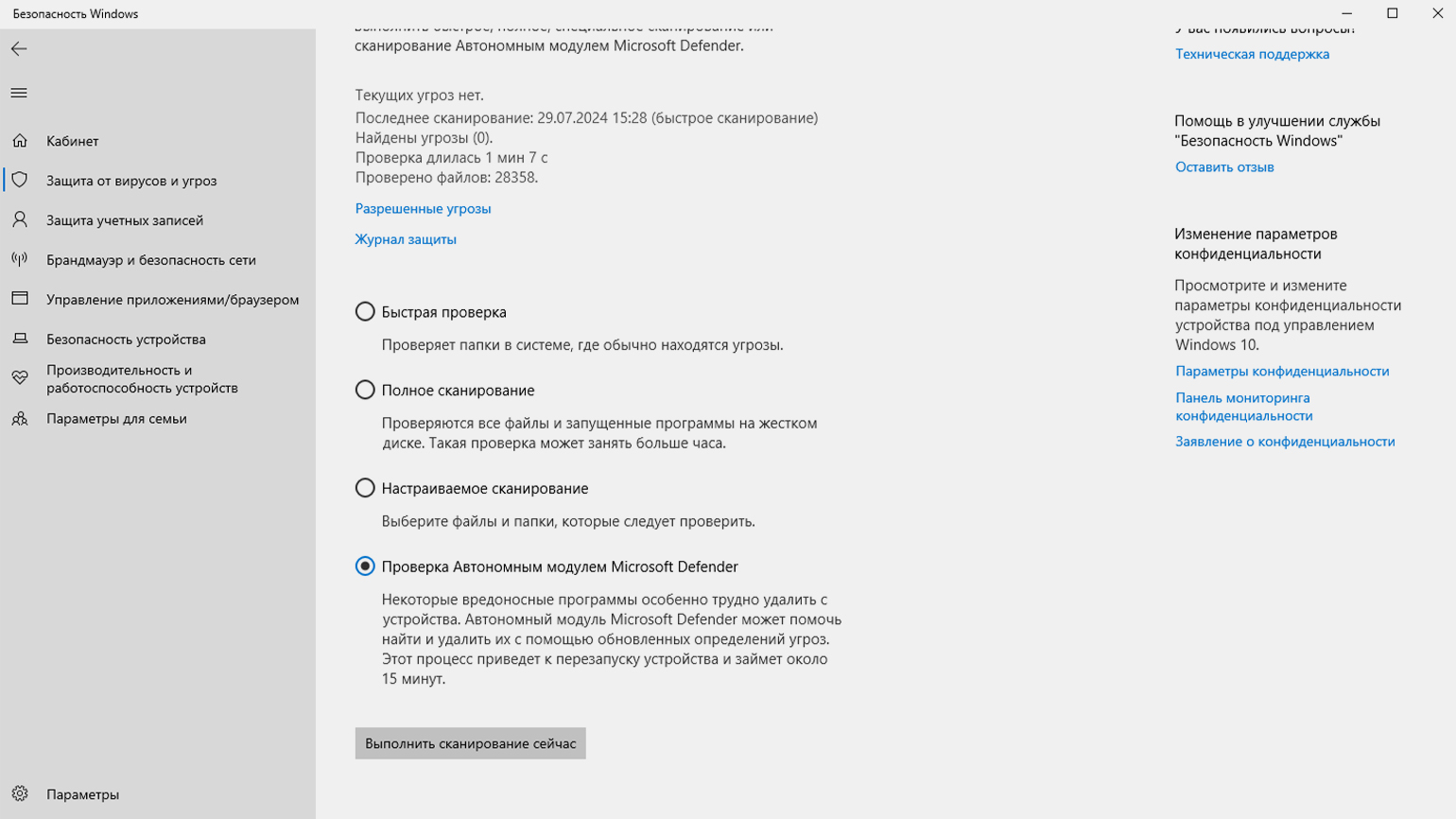
Скриншот: Microsoft Defender / Skillbox Media
Чтобы защитить компьютер от вирусов-майнеров и других угроз, достаточно следовать нескольким простым правилам. Вы их знаете, поэтому мы просто напомним.
Не отключайте системные обновления. Обновления содержат исправления уязвимостей и улучшения безопасности, которые помогают защитить компьютер. Они также включают новые версии баз угроз для встроенного антивируса Microsoft Defender.
Скачивайте программы только с официальных сайтов. Пиратские версии часто содержат вредоносное ПО, поэтому ищите бесплатные или открытые альтернативы для нужных программ.
Будьте осторожны со ссылками и вложениями. Не открывайте ссылки из сообщений от незнакомцев в соцсетях или электронных письмах, особенно если они попадают в папку «Спам». Если случайно открыли, не скачивайте файлы из таких писем.
Осторожно относитесь к запросам на установку расширений. Не соглашайтесь на установку расширений или предоставление доступа к вашим файлам на сомнительных сайтах.
Создавайте резервные копии данных. Используйте облачные хранилища или внешние накопители для создания резервных копий, чтобы обеспечить их сохранность.
Будьте внимательны при подключении внешних накопителей. Если вам предлагают подключить внешний носитель, просканируйте его на наличие угроз перед обменом данными.
Регулярно проводите профилактические проверки системы. Используйте антивирусные сканеры для периодического поиска и удаления возможных угроз. Это поможет выявить и устранить вирусы-майнеры до того, как они смогут нанести значительный ущерб вашему устройству.
С чего начать путь в IT?
Получите подробный гайд в нашем телеграм-канале бесплатно! Кликайте по баннеру и заходите в канал — вы найдёте путеводитель в закрепе.
Забрать гайд>
Вредоносные программы для майнинга, также известные как майнеры, становятся всё более популярными среди злоумышленников. Эти вирусы используют ресурсы вашего компьютера для выполнения криптовалютных вычислений, тем самым замедляя работу системы и увеличивая нагрузку на процессор и видеокарту. Майнинг-вирусы могут оставаться незамеченными долгое время, но важно уметь их обнаружить и удалить. В этой статье мы расскажем, как найти и удалить майнер с компьютера на Windows 10, а также предоставим советы по профилактике заражений.
Данная информация предназначена для услуг: VPS хостинг
Что такое майнер и как он влияет на ПК?
Майнеры — это вредоносные программы, которые используют мощности вашего компьютера для майнинга криптовалют, таких как Bitcoin, Monero и другие. Эти вирусы незаметно работают в фоновом режиме, потребляя ресурсы вашего процессора или видеокарты, что приводит к значительному замедлению работы системы.
Зачастую, майнеры не наносят прямого ущерба данным пользователя, однако могут существенно ухудшить производительность системы и привести к перегреву компонентов, что может ускорить их износ. В некоторых случаях, майнеры могут работать совместно с другими вредоносными программами, создавая дополнительные угрозы для безопасности системы.
Как понять, что на компьютере установлен майнер?
Прежде чем перейти к процессу удаления майнера, важно знать, как его обнаружить. Вот несколько признаков того, что на вашем ПК может быть установлен майнер:
-
Замедление работы компьютера. Если ваша система работает медленно, и загрузка процессора или видеокарты в «действующих» приложениях необычно высока, это может быть признаком наличия майнера.
-
Повышенное использование ресурсов. Откройте Диспетчер задач (Ctrl + Shift + Esc) и проверьте, какие процессы используют больше всего процессорных ресурсов. Майнеры могут активно работать в фоновом режиме.
-
Шум от системы охлаждения. Повышенное использование процессора и видеокарты может привести к перегреву устройства. Если ваши вентиляторы работают на повышенных оборотах без видимой причины, это может быть связано с майнингом.
-
Нестандартные процессы в диспетчере задач. Необычные или незнакомые процессы могут указывать на активность вредоносной программы.
-
Подозрительные программы и расширения в браузере. Иногда майнеры могут быть установлены через браузерные расширения или сторонние приложения.
Как найти майнер на компьютере Windows 10?
Теперь, когда вы подозреваете наличие майнера на вашем ПК, давайте рассмотрим, как можно его обнаружить.
Способ 1: Проверка через Диспетчер задач
- Откройте Диспетчер задач (нажмите Ctrl + Shift + Esc).
- Перейдите на вкладку Процессы и отсортируйте их по использованию процессора.
- Если вы замечаете, что процесс, который использует большую часть ресурсов процессора или видеокарты, имеет подозрительное имя, это может быть майнер.
- Вы можете завершить такие процессы, но учтите, что они могут автоматически перезапуститься.
Способ 2: Проверка через антивирусное ПО
- Скачайте и установите надежный антивирус, если он еще не установлен.
- Выполните полное сканирование системы, чтобы обнаружить любые вредоносные программы, включая майнеры.
- После завершения сканирования следуйте указаниям антивируса для удаления угроз.
Способ 3: Использование специальных утилит для обнаружения майнеров
Существуют специальные утилиты, предназначенные для поиска и удаления криптовалютных майнеров. Одна из популярных утилит — Malwarebytes Anti-Malware, которая сканирует систему на наличие майнинговых вирусов и других вредоносных программ.
- Скачайте и установите Malwarebytes.
- Запустите программу и выполните полное сканирование системы.
- Если майнер был обнаружен, программа предложит удалить его.
Как удалить майнер с ПК?
Когда вы уверены, что на вашем компьютере присутствует майнер, вам нужно выполнить несколько шагов, чтобы удалить его и восстановить нормальную работу системы.
Способ 1: Удаление майнера через Диспетчер задач
Если вы нашли подозрительный процесс в Диспетчере задач, вы можете его завершить вручную.
- Откройте Диспетчер задач.
- Найдите процесс с подозрительным названием (например,
miner.exeили аналогичное) и выберите его. - Нажмите Завершить задачу, чтобы остановить процесс.
Однако этот метод не всегда эффективен, так как майнеры могут автоматически перезапускаться.
Способ 2: Удаление через антивирус
- Запустите антивирусное программное обеспечение.
- Выполните полное сканирование системы.
- После обнаружения вируса, следуйте рекомендациям антивируса для его удаления.
Способ 3: Удаление через безопасный режим
- Перезагрузите компьютер и войдите в Безопасный режим. Для этого во время загрузки компьютера нажмите клавишу F8 или используйте другие методы в зависимости от версии Windows.
- В безопасном режиме все нежелательные процессы, включая майнеры, могут быть отключены.
- Включите антивирус и выполните полное сканирование.
- Удалите все обнаруженные угрозы.
Способ 4: Ручное удаление майнера через реестр
Если вы уверены, что майнер не был полностью удален антивирусом, вы можете попробовать удалить его вручную через реестр:
- Откройте редактор реестра, введя в строку поиска regedit.
- Перейдите в следующую директорию:
HKEY_LOCAL_MACHINE\SOFTWARE\Microsoft\Windows\CurrentVersion\Run - Ищите подозрительные записи, связанные с майнерами. Если такие записи есть, удалите их.
- Перезагрузите компьютер.
Способ 5: Удаление майнера с помощью сторонних утилит
Как уже упоминалось, существуют утилиты для удаления майнинговых вирусов. Вот несколько популярных:
- AdwCleaner — бесплатная утилита для удаления различных видов вредоносных программ, включая майнеры.
- Zemana AntiMalware — еще один инструмент для борьбы с криптовалютными майнерами и другими угрозами.
Скачайте и запустите одну из этих утилит, чтобы выполнить полное сканирование и удалить майнера.
Как предотвратить заражение майнерами в будущем?
-
Используйте антивирусное ПО. Обязательно установите на компьютер антивирус с функцией защиты в реальном времени.
-
Не скачивайте файлы из ненадежных источников. Многие майнеры распространяются через пиратские программы или подозрительные сайты.
-
Обновляйте систему. Регулярные обновления Windows помогут устранить уязвимости, которые могут быть использованы для установки майнеров.
-
Будьте внимательны при установке программ. Отказывайтесь от ненужных предложений и компонентов, которые могут быть скрытым способом установки майнера.
Заключение
Майнеры — это серьёзная угроза для производительности вашего компьютера. Как только вы заметили признаки их присутствия, важно как можно быстрее провести проверку и удалить их с компьютера. Используя стандартные средства Windows и антивирусные программы, вы сможете эффективно выявить и устранить эти вредоносные программы. Будьте внимательны при скачивании файлов и установке программ, чтобы минимизировать риски заражения майнерами.
На первый взгляд вирус-майнер не представляет угрозу, ведь он не сливает персональные данные в сеть и не разрушает системы. Эта вредоносная программа похожа на нелегального жильца, который тайно проник в дом, пользуется благами и захламляет пространство. Попадая в компьютер, вирус заставляет его работать на благо злоумышленников.
Разберемся, как киберпреступники наживаются с помощью зловреда, как майнер удалить и не подхватить его повторно.
Как работает вирус-майнер
Эта вредоносная программа использует ресурсы зараженного компьютера для добычи криптовалюты. Такие цифровые деньги существуют только в интернете. Их нельзя потрогать, как наличные, но ими можно оплачивать товары и услуги в сети.
Основа криптовалюты — технология блокчейн, которая распределяет данные между участниками сети, а не хранит их на одном сервере. Децентрализованная база данных как бухгалтерская книга, где каждая транзакция записывается навсегда и доступна всем участникам. Такой подход делает расчеты безопасными и прозрачными.
Добычу криптовалюты называют майнингом. Этот процесс похож на работу математика, который решает сложные задачи. Компьютер выполняет вычисления, а когда находит верное решение, добавляет новый блок данных в сети блокчейн. За это майнер получает награду — долю криптовалюты. Чем больше мощностей работает над задачей, тем выше вероятность успеха. Как в лотерее: больше билетов — выше шанс на выигрыш.
Злоумышленники с помощью майнеров экономят на дорогостоящем оборудовании и электричестве. Они заражают чужие устройства, чтобы скрыто использовать их ресурсы для майнинга. В результате, техника начинает работать на хакеров, а не решать задачи пользователей.
Каким он бывает
Вирусы-майнеры различаются по способу установки и работе. Вот основные типы.
Локальные майнеры. Проникают на устройство, устанавливаются как программы и используют ресурсы процессора и видеокарты для майнинга. Маскируются под системные файлы и легальный софт. Интегрируются в операционную систему и незаметно для пользователя добывают криптовалюту. Самые известные зловреды: CoinMiner, XMRig, PowerGhost.
Браузерные майнеры. Запускаются через веб-страницы со скриптами на JavaScript. Достаточно зайти на зараженный сайт, и майнинг начнется прямо в браузере. Такие вирусы не требуют установки, поэтому несут меньшую опасность — стоит закрыть вкладку, добыча криптовалюты прекращается. Чаще других встречаются CoinHive и Cryptoloot.
Интересно, что некоторые скрытые майнеры изначально — легальные программы. Однако злоумышленники часто включают их в состав вредоносного софта. Самая популярная криптовалюта среди киберпреступников — Monero. Ее выбирают из-за высокого уровня анонимности.
Как майнер попадает на компьютер
Вредоносный софт чаще всего проникает на устройства из-за невнимательности пользователей. Вот самые распространенные способы заражения.
- Фишинг. Злоумышленники делают рассылку с опасным вложением от лица достоверного источника. Обычно они выглядят как уведомления от банков, почтовых служб или популярных онлайн-магазинов. Когда пользователь переходит по ссылке или открывает файл из письма, на устройство автоматически загружается скрытый майнер.
- Пиратский софт. Нелегальные программы и приложения часто идут с обременениями в виде майнеров, троянов и прочих зловредов. После установки вирус активируется и начинает работать на злоумышленников.
- Уязвимости в программном обеспечении. Хакеры постоянно ищут и используют слабые места в операционных системах, браузерах и приложениях. Производители стараются действовать на опережение и вовремя исправлять ошибки. Если софт давно не обновлялся, устройство оказывается в зоне повышенного риска.
- Публичный Wi-Fi. Бесплатный интернет — скрытая угроза. Сети без шифрования как мостик для злоумышленников. Они могут перехватывать трафик и запускать майнеры на подключенных гаджетах.
- Непроверенные источники. Вирус может скрываться за ссылкой из поста в соцсети, фото якобы от друга после взлома его аккаунта, QR-кодом из объявления с почтовых ящиков.
Некоторые майнеры не активируются сразу, поэтому долго остаются незамеченными пользователями. Например, приложение из сомнительного источника может сначала работать корректно, а позже обновиться и установить вредоносный код и начать добывать криптовалюту.
Чем опасен скрытый майнер на ПК
Последствия заражения зависят от вида вируса и компьютера, на который он попал.
Вот с чем могут столкнуться обычные пользователи:
- Снижение производительности устройств. Процессор и видеокарта перегружены вычислениями, поэтому программы запускаются с задержкой. Открытие документа, скриншот экрана, отправка сообщения — даже эти простые действия занимают много времени.
- Перегрев оборудования. Из-за постоянной высокой нагрузки, техника остается горячей даже после перерыва. Работа на износ истощает ресурсы и может привести к поломке компьютера.
- Увеличение счетов за электричество. Добыча криптовалюты — энергоемкий процесс. Чтобы пользователи дольше не замечали проблем, киберпреступники постепенно наращивают нагрузку на систему.
- Кража персональных данных. Некоторые майнеры перехватывают логины и пароли для доступа к учетным записям, хотя это скорее исключение, чем правило. Хакеры могут продать полученную информацию или потребовать за нее выкуп.
- Повышение уязвимости устройств. Майнеры открывают доступ другим зловредам, а перегруз системы приводит к сбоям в обновлении антивирусов.
Если от вируса пострадает корпоративная сеть, к вышеперечисленному добавятся:
- Перегрузка сервера. Из-за майнера системы тормозят или полностью выходят из строя. Внезапно «зависающие» программы мешают работе сотрудников.
- Финансовые убытки. Вредоносное ПО увеличивает счета за электричество, выводит из строя дорогостоящее оборудование и вызывает простои в работе. В результате компании теряют деньги и клиентов.
Как вручную найти и удалить майнер с компьютера
Вирусы успешно маскируются под системные программы или работают в режиме низкого приоритета, поэтому пользователям трудно их обнаружить. К тому же хакеры часто называют майнеры по аналогии с легальными приложениями. Например, Crome вместо Chrome — опечатка не сразу бросается в глаза.
Пользователи Windows 10 и 11 наиболее уязвимы к заражению майнером, потому что на сегодняшний день это самые популярные ОС. А еще их часто используют в бизнесе, поэтому одна успешная атака может затронуть сразу несколько компьютеров.
Если web-страницы вдруг начали медленно грузиться, а кнопки не реагируют на нажатие, стоит поискать вирус. Собрали инструкции, как проверить майнер — выберите подходящую для вашего устройства.
Инструкция для Windows
Шаг 1. Откройте диспетчер задач. Нажмите комбинацию клавиш Ctrl + Shift + Esc. Перейдите на вкладку «Процессы». Обратите внимание на программы с незнакомыми названиями или те, что нагружают процессор или видеокарту более чем на 10%. Остановите эти процессы.
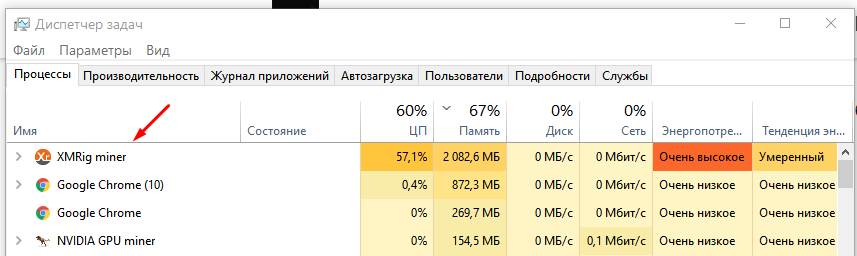
Шаг 2. Проверьте автозагрузку. Нажмите Win + R, введите msconfig и нажмите Enter. В разделе «Автозагрузка» посмотрите, какие процессы запускаются вместе с системой, и отключите подозрительные, сняв галочку.
Шаг 3. Посмотрите сетевую активность. Перейдите на вкладку «Сеть» в диспетчере задач. Высокий интернет-трафик без запущенных браузеров может быть признаком майнера.
Шаг 4. Очистите временные файлы. Нажмите Win + R, введите %temp%, откройте папку и удалите все файлы. Это безопасно — содержимое папки не влияет на работу системы.
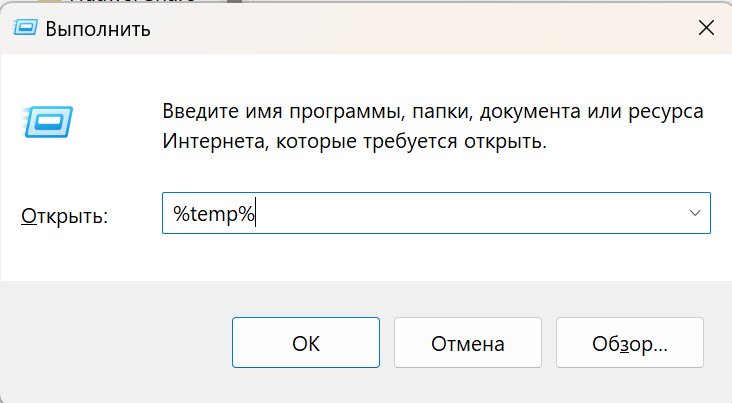
Инструкция для Linux
Шаг 1. Оцените нагрузку на сервер. Откройте терминал и введите top. Эта команда покажет, какие процессы запущены на компьютере. Остановите те, что занимают более 10% ресурсов памяти или видеокарты.
Шаг 2. Проверьте все запущенные процессы. Используйте команду ps aux, чтобы увидеть полный список. Обратите внимание на программы с аномально высокой нагрузкой или незнакомыми названиями. Удалите их с пк.
Шаг 3. Посмотрите сетевые соединения. Введите команду netstat -tuln или ss -tuln. Проверьте IP-адреса из списка через онлайн-сервисы IPQualityScore, IPinfo.io или MaxMind. Это поможет узнать, кому они принадлежат и их местоположение. Подозрительные IP-адреса могут говорить о заражении.
Шаг 4. Просканируйте компьютер. Введите find / -type f -mtime -3, чтобы найти файлы, измененные за последние три дня. Если увидите незнакомые файлы, проверьте их происхождение и удалите при необходимости.
Инструкция для macOS
Шаг 1. Откройте «Мониторинг системы». Нажмите Command + Option + Esc. Проверьте запущенные процессы и остановите те, которые кажутся подозрительными.
Шаг 2. Проверьте нагрузку на процессор. Перейдите на вкладку «ЦП» и найдите процессы, нагружающие систему на 10-15% и больше. Завершите их.
Шаг 3. Проанализируйте использование оперативной памяти. На вкладке «Память» обратите внимание на программы с аномальной нагрузкой и незнакомыми названиями, остановите их.
Шаг 4. Проверьте запуск объектов. Откройте «Системные настройки» → «Пользователи и группы». Перейдите на вкладку «Объекты входа» и удалите ненужные программы.
Поиск вредоносных скриптов в браузере
Шаг 1. Проверьте нагрузку на процессор и оперативную память. Откройте диспетчер задач — как это сделать для каждой ОС мы описали выше. Запустите браузер и закройте все вкладки, кроме одной пустой, и оцените нагрузку на систему. Если при минимальной активности показатели высокие, возможно, вы столкнулись с майнером.
Шаг 2. Оцените активность во время серфинга. Откройте сайты, которые вызывают подозрение, и посмотрите на показатели нагрузки в диспетчере задач. Если при открытии определенных страниц процессор или видеокарта перегружаются, вредоносный скрипт может быть встроен в сайт.
Шаг 3. Проверьте расширения. Откройте настройки вашего браузера и перейдите в раздел «Расширения». Отключите подозрительные плагины или те, которыми давно не пользуетесь. Удалите расширения с незнакомыми названиями.
Шаг 4. Сбросьте настройки. Это поможет вернуться к исходному состоянию браузера и удалить встроенный майнер, если он был.
- Chrome: Настройки → Сбросить настройки.
- Firefox: Меню → Справка → Решение проблем → Сбросить Firefox.
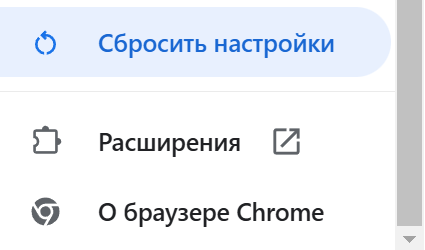
Как удалить скрытый майнер с помощью утилит
Справиться с задачей помогут антивирусы и антимайнеры. Собрали в таблицу эффективные программы, у которых есть бесплатная версия или пробный период для знакомства с сервисом. Этого достаточно, чтобы просканировать устройство и избавиться от вредоносного софта.
Скачайте с официального сайта подходящую программу, установите ее и запустите полное сканирование. Если документов много, проверка всех файлов может занять несколько часов. Планируйте время и не прерывайте процесс. В конце выберите подходящее действие — удалить, лечить, обезвредить — и перезапустите компьютер после завершения очистки. Это необходимо, чтобы изменения вступили в силу.
Как защитить компьютер от скрытых майнеров
Установите антивирусное ПО. Лучше — расширенную версию. Надежный антивирус с обновленными базами помогает вовремя обнаруживать и устранять угрозы.
Не игнорируйте системные обновления. Новые версии ОС и программ закрывают уязвимости, которые могут использовать злоумышленники.
Установите блокировщики скриптов в браузер. Расширения вроде NoScript или AdBlock предотвращают запуск вредоносного кода на сайтах.
Избегайте подозрительных файлов. Не загружайте программы и документы из непроверенных источников и не открывайте вложения от незнакомых отправителей. Если сообщение от близкого человека выглядит странно, возможно его аккаунт взломали. Уточните в другом мессенджере, все ли в порядке.
Проверяйте ссылки. Перед кликом убедитесь, что адрес сайта написан правильно и начинается с https://, где буква s означает «безопасный». Для проверки укороченных ссылок используйте сервисы вроде CheckShortURL или VirusTotal.

Сканируйте внешние накопители перед запуском. Прежде чем открыть флешку на компьютере, проверьте ее с помощью антивируса.
Действуйте на опережение: лучше потратить немного времени на профилактику, чем столкнуться с последствиями заражения майнером и другими вредоносными угрозами.
С помощью скрытых майнеров мошенники могут использовать ПК других пользователей незаметно для них самих. Такой вирус тратит ресурсы компьютера для добычи криптовалюты, тем самым тормозя его работу и изнашивая «железо». «Лента.ру» рассказывает, каким образом можно обнаружить вредоносную программу, как удалить майнер со своего компьютера и какие меры предосторожности стоит предпринять, чтобы не подцепить его вновь.
- Что такое скрытый майнер
- Чем опасен скрытый майнер
- Как найти скрытый майнер
- Как удалить скрытый майнер
- Меры профилактики заражения майнерами
Что такое скрытый майнер
Чтобы понять, что такое майнер, нужно иметь хотя бы поверхностное представление о том, для чего он нужен, — то есть о майнинге криптовалюты.
Криптовалюта — это виртуальная валюта, у которой нет физической формы. Она существует исключительно в сети и основывается на технологии блокчейн — специальной децентрализованной базе данных, которая гарантирует прозрачность и безопасность совершаемых с помощью криптовалюты транзакций.
Чтобы такая система работала, нужен кто-то, кто будет выполнять сложные математические вычисления, то есть майнить. Этим занимаются сами пользователи, которые установили майнеры — специальные программы, использующие вычислительные мощности центрального процессора, видеокарты и другие ресурсы компьютера.
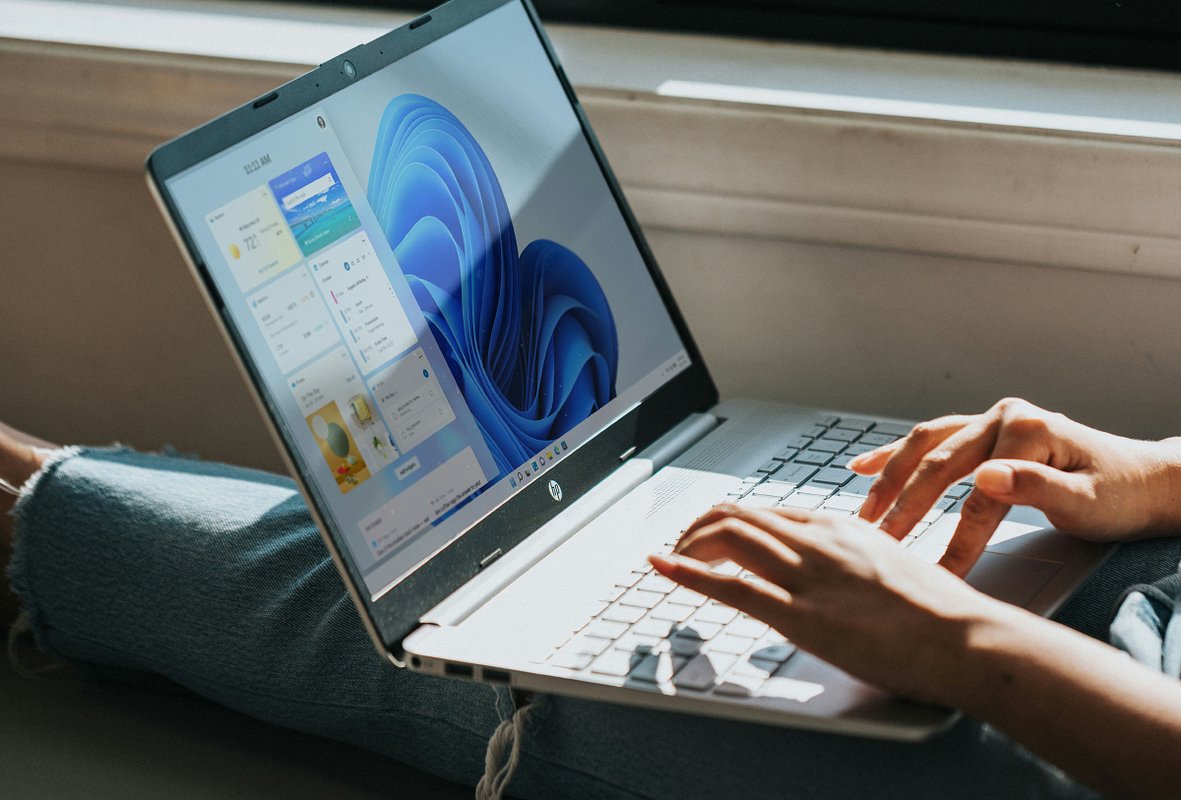
Фото: Unsplash
Однако не все пользователи зарабатывают на этом честно: нашлись люди, которые научились подключаться к компьютерам других владельцев без ведома последних и использовать их ресурсы для майнинга. Для этого они используют вирусы-майнеры, они могут попасть на устройство несколькими способами.
Как скрытый майнер попадает в систему
- При загрузке контента из непроверенного источника — например, если скачать пиратский фильм, бонусом к нему можно установить вредоносные файлы.
- При переходе по ссылке из спам-сообщений. Обычно они приходят в мессенджерах, соцсетях или на электронную почту.
- При переходе на фишинговый сайт, который имитирует реальную интернет-страницу популярного ресурса (например, стримингового сервиса).
- Соглашаясь на установку дополнительных расширений к программному обеспечению из непроверенного источника.
Обнаружить майнер на компьютере не всегда легко — не зря он называется скрытым. Обычно его маскирует специальный сервис, который отвечает за автозапуск и поведение вируса, чтобы тот не насторожил пользователя.
Например, этот сервис может майнить только в режиме покоя, то есть когда вы не выключили компьютер, но и не пользуетесь им. Или активировать работу майнера при частичной работе, чтобы в торможении ПК вы могли обвинить другие программы. Некоторые майнеры, в свою очередь, выключаются при запуске сложных приложений (например, игр, которые требуют много ресурсов), чтобы пользователь не пытался искать причину плохой производительности.
Чем опасен скрытый майнер
Разные майнеры могут представлять для устройства разные угрозы. При этом на одном ПК может быть сразу несколько таких вирусов, а значит, риски кратно увеличатся. Вот самые популярные проблемы, которые они могут вызвать:
- Перегрузка системы и перегрев ПК. Из-за постоянно высокой нагрузки на видеокарту, процессор и другое «железо», не только упадет производительность устройства, но и ускорится физический износ его деталей.
- Торможение даже при простых задачах. Из-за высокой нагрузки на процессор во время майнинга у компьютера не будет оставаться ресурсов на выполнение команд пользователя — например, открытие веб-сайтов или документов.
- Рост энергопотребления. Зараженный майнером компьютер, скорее всего, будет потреблять больше энергии, что отразится на счетах за электричество.

Фото: Ute Grabowsky / Globallookpress.com
Как найти скрытый майнер
Если компьютер сильно тормозит, а охлаждающий кулер постоянно работает, чтобы не дать системе окончательно перегреться, стоит насторожиться и проверить устройство на наличие майнеров.
Простые вирусы можно обнаружить через «Диспетчер задач», который позволяет отследить нагрузку на комплектующие ПК. Чтобы запустить его, нажмите сочетание клавиш Ctrl + Shift + Esc или Ctrl + Alt + Del, предварительно закрыв все программы. Понаблюдайте за данными в появившемся окне в течение 10-15 минут: в норме актуальная Windows потребляет около 3-5 процентов мощности. Если в списке появился неизвестный процесс, который нагружает систему на десятки процентов, возможно, это и есть майнер.
Проверьте информацию о нем через вкладку «Подробности», а затем завершите подозрительный процесс и, если он перезапустится сам через 5-10 минут, запустите антивирус, чтобы просканировать свой компьютер.
Однако со сложными майнерами это не сработает. Многие вирусы умеют очень хорошо прятаться от пользователя: например, автоматически закрываться при запуске «Диспетчера задач» или похожих на него программ. Найти их можно только с помощью специализированных утилит. Например, пробить название подозрительного процесса по сети через Dr. Web или VirusTotal — сайты, которые собирают данные о существующих вредоносных программах.
Как удалить скрытый майнер
Избавиться от майнера можно несколькими способами — как вручную, так и с помощью антивируса.

Фото: Unsplash
Вручную
Такой подход сработает только в том случае, если вы точно уверены, что майнером является конкретная программа. Чтобы удалить ее, выполните следующие шаги:
- Откройте «Поиск» (в последних версиях Windows он находится на панели внизу экрана, рядом с меню «Пуск») и введите туда команду regedit.
- Откроется редактор реестра, который содержит все загруженные на ваш ПК программы и файлы.
- Запустите в нем внутренний поиск: сделать это можно, нажав Ctrl + F или перейдя в раздел «Правка» и кликнув на «Найти».
- Дождитесь, пока откроется всплывающее окно, и введите в специальной строке название процесса, который вы считаете майнером (его можно посмотреть в «Диспетчере задач»). Удалите все совпадения через контекстное меню — кликните по файлам правой кнопкой мыши, чтобы его открыть.
- Перезагрузите компьютер и понаблюдайте, снизилась ли нагрузка на оперативную память и процессор.
Через антивирус
Многие антивирусы работают по похожей системе. Расскажем, как удалить майнеры с помощью Dr.Web CureIt! — этот бесплатный сканер не нужно устанавливать, его можно запустить сразу после скачивания.
- Нажмите «Начать проверку» в появившемся окне.
- Выберите объекты, которые хотите проверить, поставив галочки напротив всех пунктов.
- Запустите сканер — процесс может занять до нескольких часов, если на устройстве много файлов.
- По итогам проверки сканер выдаст список всех найденных на устройстве угроз, в том числе майнеров. Чтобы избавиться от них, нажмите «Обезвредить» и дождитесь их удаления.
Однако антивирус не всегда может распознать майнеры как опасность — нередко он обозначает их лишь как потенциальные угрозы. От них тоже стоит избавляться.
Чтобы убедиться, что вирусы пропали с ПК, можно запустить еще один антивирус — например, предустановленный «Защитник Windows». Он либо найдет и удалит вредоносное ПО, которое пропустило первое сканирование, либо подтвердит, что ваш компьютер не заражен

Фото: Standret / Shutterstock / Fotodom
Через отключение JavaScript
Этот способ гарантирует защиту от скрытых майнеров в интернете почти на 100 процентов, однако может нарушить нормальную работу сайтов. Дело в том, что многие ресурсы функционируют именно за счет этого скрипта, поэтому его отключение приведет к сбоям.
Прекратить работу JavaScript можно в разных браузерах, алгоритм действий для каждого будет примерно одинаковым. Вот так можно выключить его в Chrome.
- Запустите браузер, в появившемся окне нажмите на три точки в правом верхнем углу.
- Кликните на «Настройки» и откройте раздел «Конфиденциальность и безопасность».
- Выберите «Настройки сайтов» и найдите под пунктом «Контент» JavaScript.
- Нажмите «Запретить сайтам использовать JavaScript». При необходимости настройте исключения, чтобы разрешить скрипту работать на проверенных и надежных сайтах.
Меры профилактики заражения майнерами
Чтобы не позволить майнерам тратить ресурсы вашего ПК, придерживайтесь простых правил:
- Не устанавливайте приложения из сомнительных источников. Проще говоря, забудьте про пиратский софт.
- Пользуйтесь антивирусами. Помните, что платные программы обеспечат лучшую защиту, чем бесплатные.
- Не забывайте про обновления системы. Они не только обновляют базы угроз для встроенного антивируса, но и исправляют обнаруженные уязвимости в безопасности вашего ПК.
- Не открывайте подозрительные ссылки и не скачивайте оттуда вложения. Злоумышленники могут отправлять их в соцсети и мессенджеры или на электронную почту.
- Не устанавливайте расширения и не давайте доступ к своим файлам на сомнительных сайтах.
